Jak skonfigurować automatyczną odpowiedź dla każdego nadawcy w Outlooku?
Czasami możesz być zajęty i nie mieć czasu na natychmiastową odpowiedź na przychodzące wiadomości e-mail w programie Outlook. Tutaj przedstawiam metodę konfiguracji automatycznej odpowiedzi na wszystkie przychodzące wiadomości e-mail od każdego nadawcy w Outlooku.
Utwórz szablon i regułę automatycznej odpowiedzi dla każdego nadawcy
Włącz narzędzie Auto Reply w Kutools dla programu Outlook
Utwórz szablon i regułę automatycznej odpowiedzi dla każdego nadawcy
W programie Outlook możesz utworzyć szablon wiadomości e-mail, a następnie utworzyć regułę, aby automatycznie odpowiadać za pomocą tego szablonu podczas odbierania wiadomości e-mail.
1. kliknij Strona główna > nowy e-mail aby włączyć okno masażu.
2. w Wiadomość
okno, edytuj adres nadawcy, temat i treść zgodnie z potrzebami.
3. kliknij filet > Zapisz jako, W Zapisz jako wybierz folder, aby znaleźć szablon, a następnie wybierz Szablon Outlooka od Zapisz jako typ Lista rozwijana.
4. kliknij Zapisz i zamknij Wiadomość okno.
5. kliknij Strona główna > Zasady > Zarządzaj regułami i alertami. Następnie kliknij Nowa zasada Reguły i alerty dialog. 

6. w Kreator reguł, Wybierz Zastosuj regułę do otrzymanej wiadomości in Zacznij od pustej reguły 
7. kliknij Następna, w tym oknie dialogowym zaznacz wysłane tylko do mnie checkbox.
8. kliknij Następna, Sprawdź odpisz, używając konkretnego szablonu pole wyboru Krok 1 sekcja, przejdź do Krok 2 sekcja, kliknij określony szablon.
9. W nowym oknie dialogowym wybierz Szablony użytkownika w systemie plików in Zaglądać sekcja, kliknij Przeglądaj aby wybrać folder, w którym zapiszesz szablon w powyższym kroku.
10. kliknij OKwybierz szablon, którego używasz, kliknij Otwarte wrócić do Kreator regułkliknij Następna > Następna.

11. Podaj nazwę tej reguły i kliknij koniec > OK aby pomyślnie utworzyć regułę.
Teraz, gdy otrzymasz wiadomość e-mail, automatycznie odpowie nadawcy za pomocą szablonu.
Włącz narzędzie Auto Reply w Kutools dla programu Outlook
W przypadku powyższej metody kroki są zbyt kłopotliwe. Czy jest jakaś sztuczka, która może szybko rozwiązać tę pracę? Plik Odpowiedz użyteczność Kutools dla programu Outlook może pomóc w szybkim utworzeniu szablonu odpowiedzi, a także przełączaniu automatycznej odpowiedzi do nadawcy w razie potrzeby
| Kutools for Outlook , zawiera zaawansowane funkcje i narzędzia dla Microsoft Outlook 2016, 2013, 2010 i Office 365. |
||
Darmowa instalacja Kutools dla programu Outlook, a następnie wykonaj poniższe czynności:
1. kliknij Kutools > Odpowiedz > Menedżer automatycznych odpowiedzi.
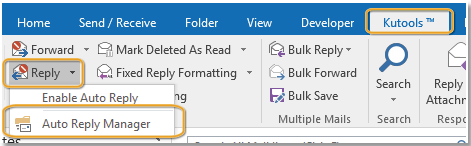
2. w Menedżer automatycznych odpowiedzi wybierz konto, którego używasz do automatycznej odpowiedzi, a następnie edytuj temat i treść zgodnie z potrzebami.
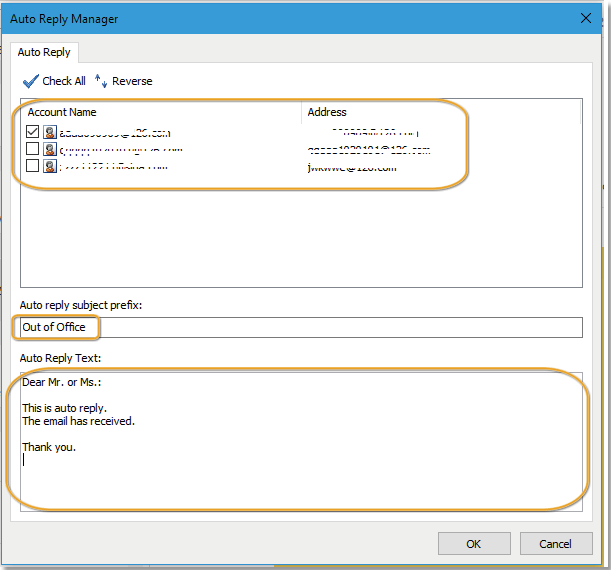
3. kliknij OK. Następnie przejdź do kliknięcia Włącz automatyczną odpowiedź aby włączyć narzędzie automatycznej odpowiedzi. Odtąd utworzony szablon będzie automatycznie wysyłany jako wiadomość e-mail z automatyczną odpowiedzią podczas odbierania wiadomości na określonym koncie w programie Outlook.
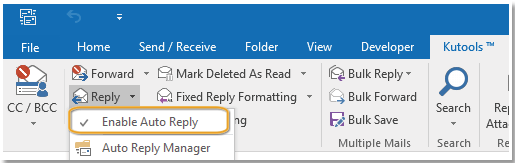
Najlepsze narzędzia biurowe
Kutools dla programu Outlook - Ponad 100 zaawansowanych funkcji, które usprawnią Twoje perspektywy
🤖 Asystent poczty AI: Natychmiastowe profesjonalne e-maile z magią AI — genialne odpowiedzi jednym kliknięciem, doskonały ton, biegła znajomość wielu języków. Zmień e-mailing bez wysiłku! ...
📧 Automatyzacja poczty e-mail: Poza biurem (dostępne dla POP i IMAP) / Zaplanuj wysyłanie wiadomości e-mail / Automatyczne CC/BCC według reguł podczas wysyłania wiadomości e-mail / Automatyczne przewijanie (Zasady zaawansowane) / Automatyczne dodawanie powitania / Automatycznie dziel wiadomości e-mail od wielu odbiorców na pojedyncze wiadomości ...
📨 Zarządzanie e-mail: Łatwe przywoływanie e-maili / Blokuj oszukańcze wiadomości e-mail według tematów i innych / Usuń zduplikowane wiadomości e-mail / Wiecej opcji / Konsoliduj foldery ...
📁 Załączniki Pro: Zapisz zbiorczo / Odłącz partię / Kompresuj wsadowo / Automatyczne zapisywanie / Automatyczne odłączanie / Automatyczna kompresja ...
🌟 Magia interfejsu: 😊Więcej ładnych i fajnych emotikonów / Zwiększ produktywność programu Outlook dzięki widokom na kartach / Zminimalizuj program Outlook zamiast go zamykać ...
>> Cuda jednym kliknięciem: Odpowiedz wszystkim, dodając przychodzące załączniki / E-maile chroniące przed phishingiem / 🕘Pokaż strefę czasową nadawcy ...
👩🏼🤝👩🏻 Kontakty i kalendarz: Grupowe dodawanie kontaktów z wybranych e-maili / Podziel grupę kontaktów na pojedyncze grupy / Usuń przypomnienia o urodzinach ...
O Cechy 100 Poczekaj na eksplorację! Kliknij tutaj, aby dowiedzieć się więcej.

